Qu'est-ce que Google Tag Manager et comment le configurer pour votre boutique en ligne ?
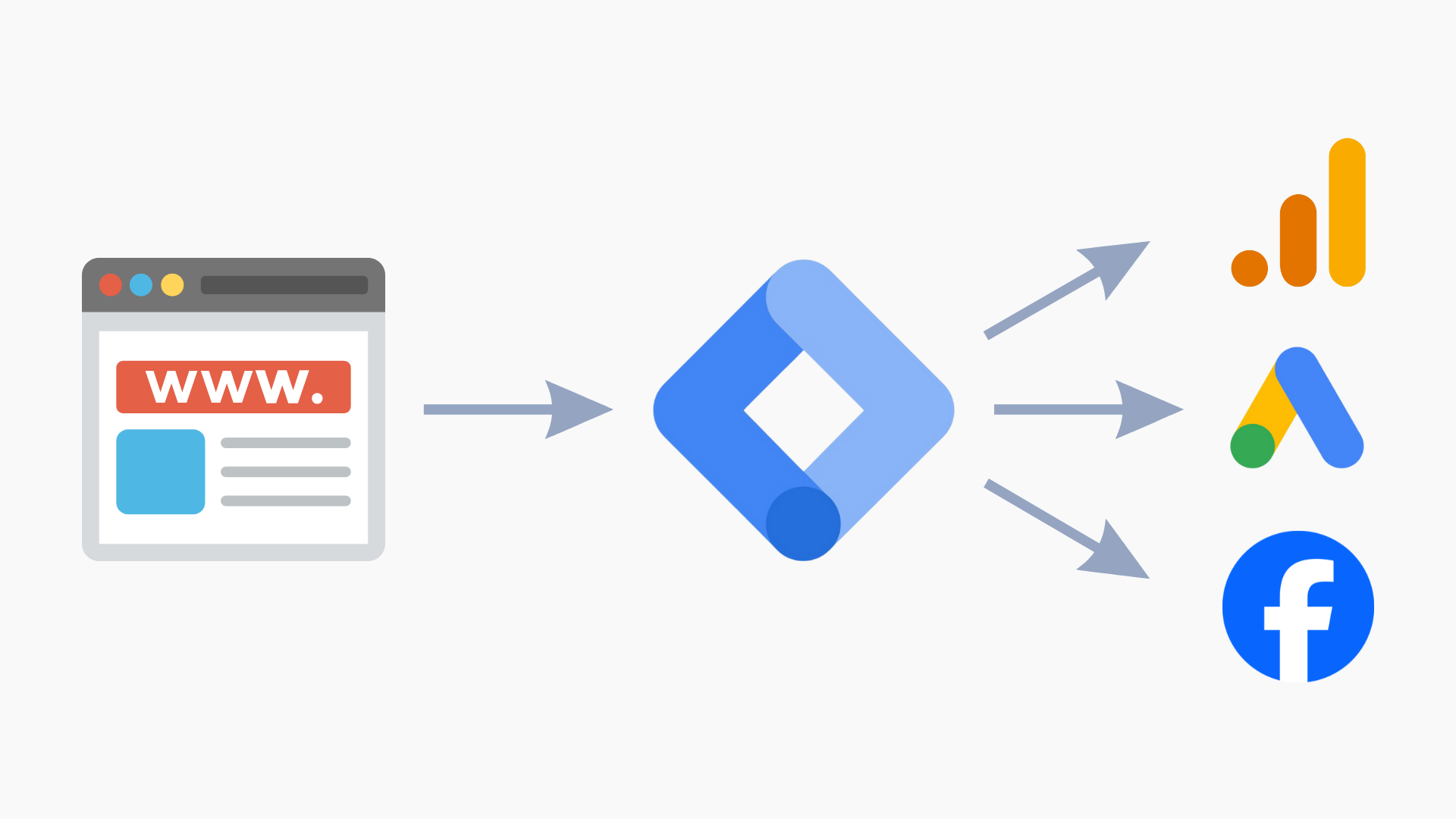
Gestionnaire de balises Google (GTM) est un outil gratuit de Google qui permet de gérer le code de mesure (appelé balises) sur votre site Web sans avoir à modifier le code de la page elle-même. Il est très populaire auprès des spécialistes du marketing car il offre une flexibilité et un contrôle sur la mesure des diverses actions sur le site, telles que les inscriptions, les achats, les clics sur les liens et les inscriptions à la newsletter.
Comment fonctionne GTM ?
GTM fonctionne comme une boîte dans laquelle vous pouvez insérer différents scripts de mesure (balises). Ces scripts suivent le comportement des utilisateurs sur le site et envoient des informations à divers outils tels que Google Analytics ou Publicités Google.
Les avantages de Google Tag Manager
- Simplicité et rapidité : Vous n'avez pas besoin d'un développeur pour implémenter un nouveau code de mesure à chaque fois. Vous pouvez tout gérer vous-même directement depuis l'interface GTM.
- Flexibilité : Il vous permet d'ajouter différentes balises pour différents outils marketing, sans avoir à modifier le code de votre boutique.
- Centralisation : vous avez toutes vos étiquettes au même endroit, ce qui facilite leur gestion et leur suivi.
Comment configurer GTM pour votre boutique en ligne ?
1. Créez un compte GTM
- Accédez à Google Tag Manager et connectez-vous avec votre compte Google.
- Cliquez sur « Créer un compte » et saisissez le nom de votre compte, le nom de votre site Web (« boutique en ligne ») et sélectionnez votre pays.
- Créez un nouveau conteneur dans lequel vous entrez l'URL de votre site, puis sélectionnez « Web ».
2. Ajouter un code de conteneur à votre boutique en ligne
- Une fois que vous avez créé un conteneur avec succès, Google vous attribuera deux codes que vous devrez insérer dans le code de votre boutique en ligne.
- Insérez un code entre <head> balises et l'autre entre les <body> des tags sur chaque page de votre boutique en ligne. Si vous utilisez Shopify ou Wordpress, il existe une option simple pour ajouter ces codes sans modifier le code HTML.
3. Insérer des balises
- Dans l'interface GTM, cliquez sur « Nouveau tag » et sélectionnez le type de tag que vous souhaitez ajouter. Un choix courant est le code de remarketing Google Analytics ou Google Ads.
- Définissez des variables et des déclencheurs qui définissent quand et où la balise sera active (lors d'actions spécifiques de l'utilisateur ou sur des pages spécifiques)
4. Configuration des déclencheurs
- Les déclencheurs sont utilisés pour déterminer quand une étiquette particulière sera déclenchée. Vous pouvez définir une balise qui se déclenche chaque fois qu'une page est consultée ou lorsqu'un bouton spécifique est cliqué.
5. Modification de la publication
- Après avoir ajouté des balises et des déclencheurs, il est nécessaire de publier les modifications. Cliquez sur le bouton « Soumettre » et confirmez la publication pour que les nouvelles balises fonctionnent.
Notre conseil : Pour une utilisation optimale de Google Tag Manager, nous vous recommandons d'utiliser Couche de données. Cette couche vous fournit un suivi précis des événements tels que les achats, les inscriptions à la newsletter ou les ajouts de produits à votre panier, et garantit que les informations sont correctement transmises à vos outils marketing.
Conclusion
GTM est certainement l'un des outils puissants pour tout propriétaire de boutique en ligne qui souhaite gérer efficacement ses métriques et améliorer ses performances marketing. Vous pouvez ainsi facilement surveiller le comportement des utilisateurs, optimiser les campagnes et avoir une meilleure vue d'ensemble de tous les outils d'analyse.



.svg.png)







